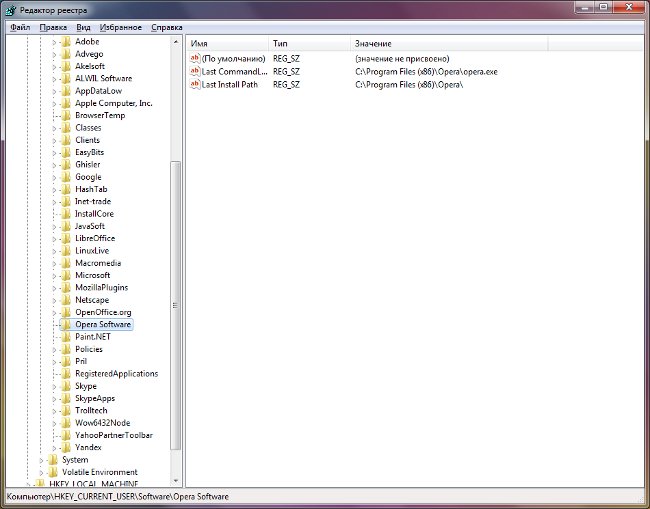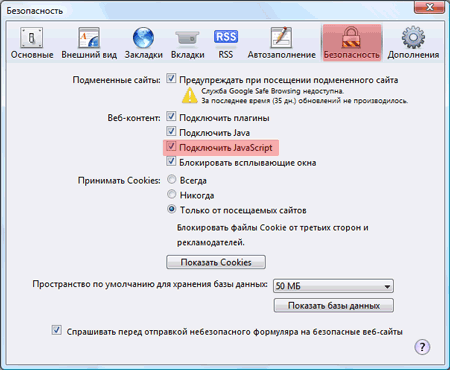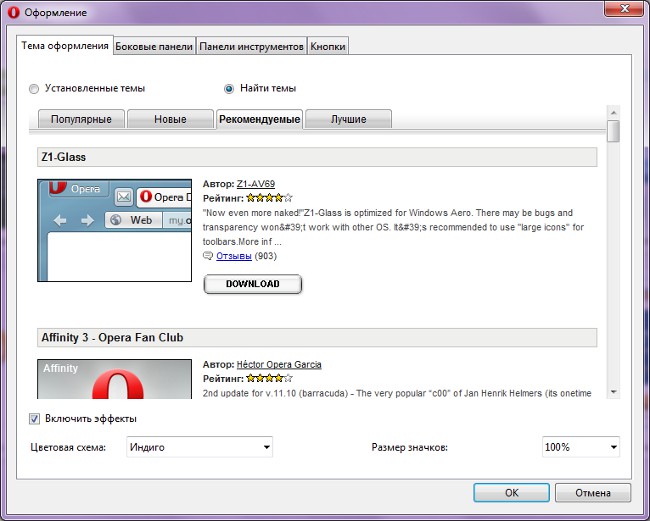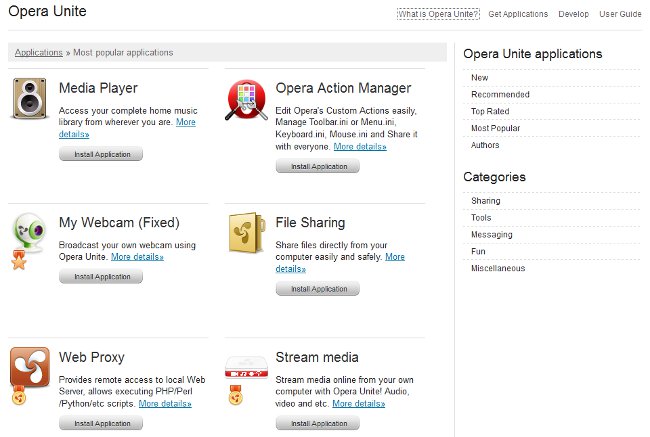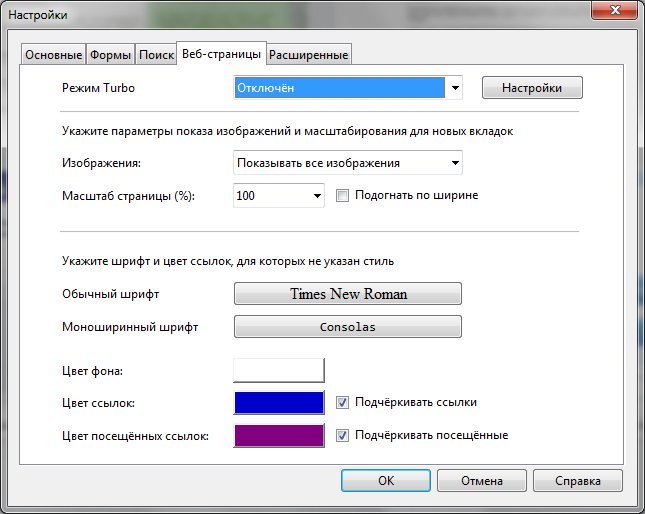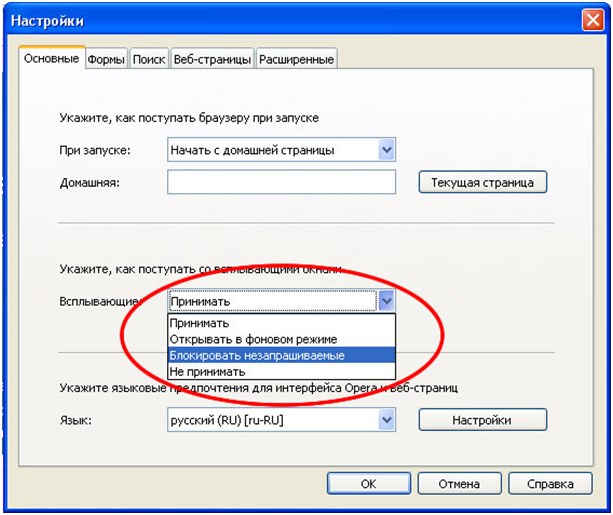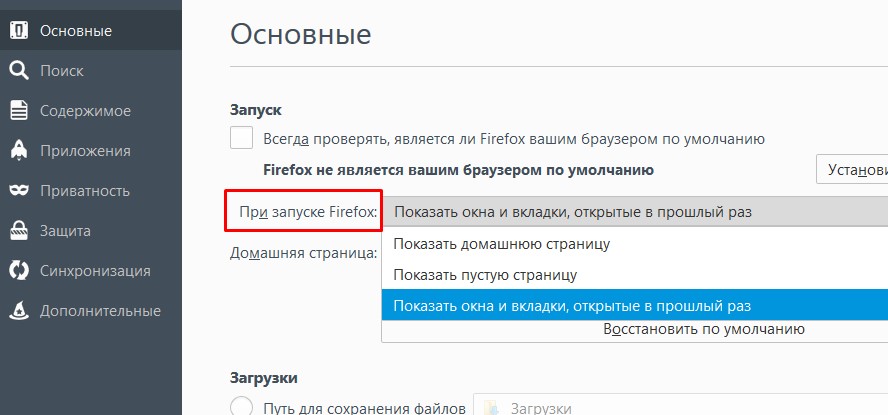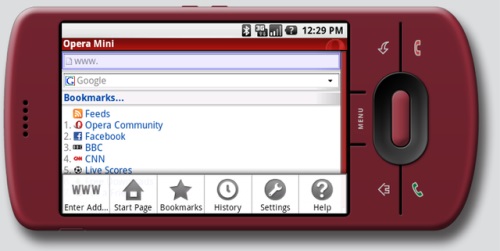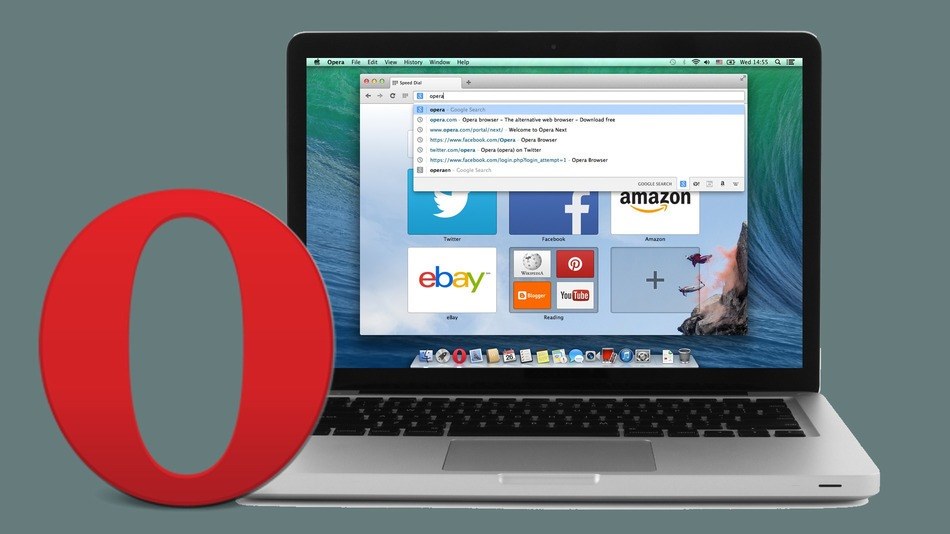Cómo eliminar Opera
 Opera es uno de los navegadores más populares. Pero a pesar de todas sus ventajas, los usuarios a veces necesitan eliminar Opera de su computadora, digamos, debido a un trabajo incorrecto o simplemente porque otro navegador era más conveniente. En este artículo, cómo eliminar Opera.
Opera es uno de los navegadores más populares. Pero a pesar de todas sus ventajas, los usuarios a veces necesitan eliminar Opera de su computadora, digamos, debido a un trabajo incorrecto o simplemente porque otro navegador era más conveniente. En este artículo, cómo eliminar Opera."¿Qué es tan complicado? - preguntas - Eliminado instalando y desinstalando programas - ¡y todo está listo! "Pero no todo es tan simple. Opera, como muchos otros navegadores, guarda tus marcadores, configuraciones de usuario y otra información en las carpetas del sistema. Estas carpetas no se eliminan cuando Opera se desinstala con las herramientas estándar del sistema operativo. Si decide reinstalar Opera, después de la instalación verá un navegador con la configuración que tenía antes de desinstalar. Esto es conveniente, pero si desea eliminar Opera para instalarlo "desde cero", esto claramente no es lo que necesita. Así que debes saber cómo eliminar Opera por completo.
En primer lugar, debe saber exactamente dónde guarda el navegador los marcadores y la configuración del usuario. Para hacer esto, debes ir alprograma (el botón Opera en la esquina superior izquierda de la ventana del navegador - Ayuda - Acerca del programa). Simplemente puede escribir opera: about en la barra de direcciones y presionar Enter. La sección Rutas muestra las carpetas donde Opera almacena configuraciones, sesiones guardadas, marcadores, estilos de usuario y otros datos.
En Windows XP estas carpetas generalmente tienen las siguientes rutas:
C: Documentos y configuraciones UserNameApplication DataOperaOpera
C: Documentos y configuracionesNombre de usuarioConfiguración localDatos de la aplicaciónOperaOpera
Para Windows 7 los caminos serán:
C: UsersusernameAppDataLocalOperaOpera
C: UsersusernameAppDataRoamingOperaOpera
Recuerde o anote estos caminos o tome una captura de pantalla. Ahora puede cerrar el navegador y eliminar Opera instalando y desinstalando programas: Inicio - Panel de control - Agregar o quitar programas (para Windows 7 - Programas y componentes).
Cuando se desinstala el navegador, debe eliminar las carpetas de configuración (aquellas cuyas direcciones analizó en la información del navegador). Tenga en cuenta que estas carpetas pueden estar ocultas, por lo queque primero debes hacerlos visibles. Y puede usar Total Commander o cualquier otro administrador de archivos que muestre archivos y carpetas ocultos. Por si acaso, las carpetas no se pueden eliminar de forma permanente, sino que simplemente se pueden mover a otro lugar. Entonces, en ese caso, podrá restaurar su configuración de usuario. También debe verificar la carpeta C: Program FilesOpera (en sistemas de 64 bits - C: Archivos de programa (x86) Opera). Si queda, elimínelo junto con todo el contenido.
Finalmente, para fidelidad, puede eliminar los "rastros" de Opera en el registro. Para acceder al editor de registro, useuna combinación de teclas Win + R (o Inicio - ejecutar), ingrese regedit en la ventana que se abre y haga clic en Aceptar o en Entrar. Se abre el Editor del registro (si el sistema operativo solicita confirmación en el proceso de apertura, haga clic en Aceptar).
En el panel derecho del editor, necesitas encontrar la siguiente rama de registro:
HKEY_CURRENT_USERSoftwareOperaSoftware
Eliminar esta rama (clic con el botón derechoEliminar o seleccionar con el botón izquierdo del mouse y presionar Eliminar). También elimine todas las ramas relacionadas con Opera en las secciones HKEY_USERS, HKEY_CLASSES_ROOT, HKEY_LOCAL_MACHINESoftware. Para su comodidad, puede usar la búsqueda: Editar - Buscar, ingrese Opera en la barra de búsqueda y haga clic en Buscar siguiente.
Tenga en cuenta que todas las manipulaciones con el registro que realice bajo su propio riesgo, los errores pueden conducir a una operación inestable del sistema operativo. Entonces, si no está seguro de lo que puede eliminarno necesita ir al registro, o al menos hacer una copia de seguridad (cómo hacerlo, se lo dijimos en el artículo "¿Cómo eliminar Google Chrome?").
Felicidades, ¡lograste desinstalar Opera por completo! Ahora puede instalarlo de nuevo o poner cualquier otro navegador a su gusto.